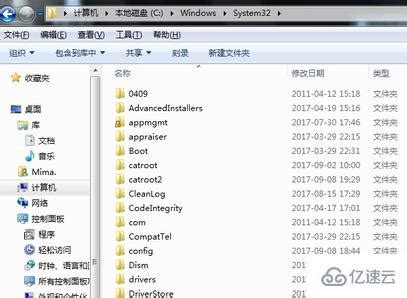轻松解决Win10系统提示xlive.dll文件丢失的问题
当win10系统弹出提示“xlive.dll文件丢失”时,用户可能会感到困惑和不安。不过,不用担心,这个问题有多种解决方法。下面将详细介绍几种常用的解决方案,帮助用户快速解决这个问题。
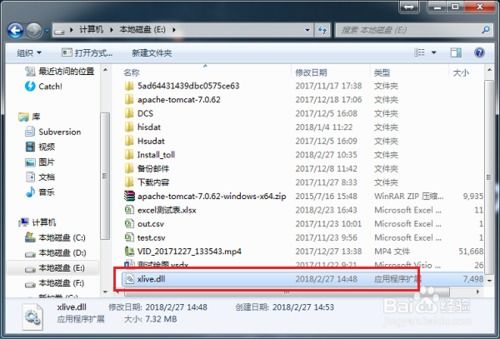
一、了解xlive.dll文件丢失的原因
在探讨解决方法之前,首先需要了解xlive.dll文件丢失的可能原因。通常,这种情况发生的原因有以下几种:

1. 病毒或恶意软件感染:某些病毒或恶意软件会删除或损坏系统文件中的xlive.dll文件。
2. 误操作:在清理电脑垃圾文件或卸载程序时,可能不小心删除了xlive.dll文件。
3. 系统崩溃或错误:操作系统出现崩溃或错误时,可能导致xlive.dll文件丢失。
4. 硬件故障:硬盘损坏或其他硬件故障也可能导致xlive.dll文件丢失。
二、解决方法
方法一:通过安全卫士修复
1. 打开安全卫士:
打开安装的安全卫士软件(如360安全卫士)。
2. 进入人工服务:
在安全卫士界面中找到并点击“人工服务”。
3. 搜索修复方案:
在人工服务界面内,搜索“xlive.dll丢失”方案。
4. 立即修复:
查找到修复方案后,点击“立即修复”按钮,等待修复完成即可。
方法二:下载并放置xlive.dll文件
1. 下载xlive.dll文件:
可以通过互联网搜索并下载xlive.dll文件。例如,可以在百度网盘中下载该文件,下载地址为:[点击此处下载](https://pan.baidu.com/s/1c4hNdxY)。
2. 放置文件:
下载完成后,将xlive.dll文件放在“C:\Windows\System32”路径下。
方法三:运行SFC扫描
1. 打开命令提示符:
使用快捷键Win+R打开运行对话框,输入“cmd”,然后按Ctrl+Shift+Enter以管理员身份打开命令提示符。
2. 输入SFC扫描命令:
在管理员的命令提示符窗口中,输入“sfc /scannow”,然后按回车键。
3. 等待扫描完成:
等待系统扫描并修复损坏的文件。扫描完成后,检查问题是否已解决,并重启电脑。
方法四:使用DLL修复工具
1. 下载DLL修复工具:
在浏览器中搜索“DLL修复助手”,进入相关页面,找到并点击“立即下载”按钮。
2. 安装修复工具:
下载完成后,找到下载列表,将文件进行安装。安装完成后,会弹出一键修复的窗口。
3. 一键修复:
根据需要进行选择一键修复或手动修复,等待扫描结束后点击“修复”按钮,完成修复后重启电脑。
方法五:运行程序的兼容性疑难解答
1. 打开兼容性疑难解答:
在无法兼容运行的程序上点击右键,找到并点击“兼容性疑难解答”。
2. 等待检测结果:
系统开始检测问题,等待检测结果。
3. 选择建议的设置:
检测完成后,系统会提供“尝试建议的设置”。选择该选项,并点击“测试程序”。
4. 保存设置:
如果测试后程序可以正常运行,选择“是,为此程序保存这些设置”。如果问题依然存在,可以选择“否,使用其他设置再试一次”。
三、对比各种方法的优劣势
1. 通过安全卫士修复:
优势:操作简便,适合大多数用户。
劣势:需要预先安装安全卫士软件,且不一定能解决所有问题。
2. 下载并放置xlive.dll文件:
优势:直接解决问题,不需要额外工具。
劣势:需要找到可靠的下载源,有可能带来安全风险。
3. 运行SFC扫描:
优势:不需要下载任何工具,可以修复系统文件。
劣势:扫描时间较长,不一定能解决所有问题。
4. 使用DLL修复工具:
优势:操作简便,一键修复。
劣势:需要下载和安装额外的软件。
5. 运行程序的兼容性疑难解答:
优势:解决兼容性问题,适用于特定程序。
劣势:操作较复杂,不适合电脑小白。
四、预防xlive.dll文件丢失的方法
为了避免xlive.dll文件丢失的问题,可以采取以下预防措施:
1. 定期进行系统维护:
定期进行系统清理和优化,避免系统崩溃或错误。
2. 安装和使用可靠的软件程序:
只从可靠的来源下载和安装软件,避免恶意软件的感染。
3. 遵守计算机使用规定:
注意不要在系统关键目录中进行不必要的操作,避免误删除系统文件。
4. 创建系统备份:
定期备份系统文件,以便在系统出现问题时快速恢复。
5. 定期检查文件和驱动程序更新:
及时更新系统和驱动程序,保持系统的稳定性。
通过以上方法,用户可以轻松解决win10系统中xlive.dll文件丢失的问题。无论是通过安全卫士修复、下载文件、运行SFC扫描,还是使用DLL修复工具或兼容性疑难解答,都能有效解决问题。同时,用户还可以采取预防措施,避免此类问题的再次发生。希望这篇文章能帮助到大家,让系统更加稳定、可靠。
- 上一篇: 如何查看高德地图上的水稻种植分布图
- 下一篇: 抖音怎样设置动态壁纸?
-
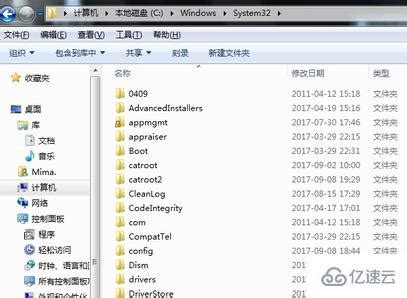 轻松解决!Windows10系统计算机丢失xlive.dll文件的完美方案资讯攻略12-01
轻松解决!Windows10系统计算机丢失xlive.dll文件的完美方案资讯攻略12-01 -
 解决“xlive.dll缺失导致程序无法启动”的问题资讯攻略02-25
解决“xlive.dll缺失导致程序无法启动”的问题资讯攻略02-25 -
 解决xlive.dll文件缺失问题资讯攻略12-04
解决xlive.dll文件缺失问题资讯攻略12-04 -
 游戏崩溃?揭秘‘xlive.dll文件缺失’的真相与解决方案!资讯攻略02-20
游戏崩溃?揭秘‘xlive.dll文件缺失’的真相与解决方案!资讯攻略02-20 -
 Win10系统玩老游戏报错0xc0000022?这些解决办法你一定要知道!资讯攻略11-03
Win10系统玩老游戏报错0xc0000022?这些解决办法你一定要知道!资讯攻略11-03 -
 《热血无赖》Win10系统闪退?一键解锁游戏不崩溃秘籍!资讯攻略04-07
《热血无赖》Win10系统闪退?一键解锁游戏不崩溃秘籍!资讯攻略04-07